cad十字光标方框大小设置发布时间:2021年02月22日 13:42
CAD十字光标和靶框大小怎么调整?在新打开的Auto CAD软件界面上会出现很小的十字光标和靶框,这种比例的十字光标和靶框会影响到绘图的速度和质量,那么cad十字光标方框大小怎么调整呢?今天我就来给小伙伴们分享一下具体的操作步骤就在下方,小伙伴们快来认真的看一看!
1.首先,打开Auto CAD软件进入绘图界面。没设置之前,绘图时除了会出现十字光标和靶框很小外还会出现拾取框和夹点也非常小,(如下图所示)。
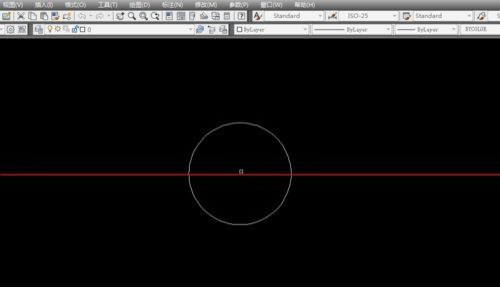
2. 点击操作界面上方的【工具】按钮,(如下图红色圈出部分所示)。
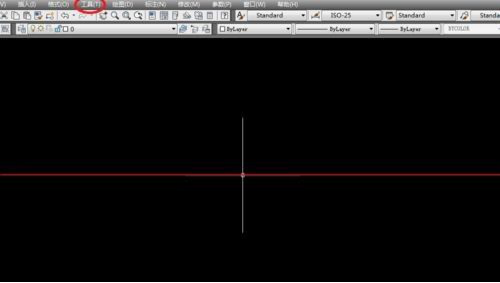
3.然后,点击完工具按钮后会出现新的对话框,在新对话框界面点击【显示】按钮,这时你会看到界面右下方会出现十字光标大小的选项,看到后将其数值改为100,(如下图所示)。
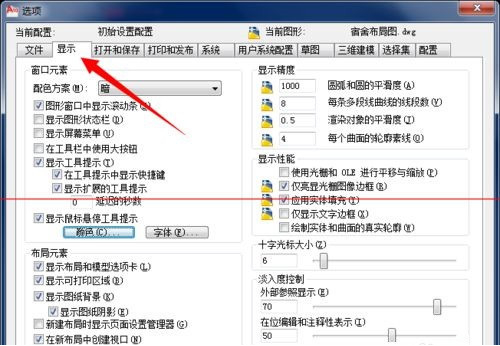
4.找到右下角的十字光标大小,我们可以看到,左边是数字,右边是拉条,我们可以通过手动或者手拉或者输入数字设置光标大小,(如下图所示)。
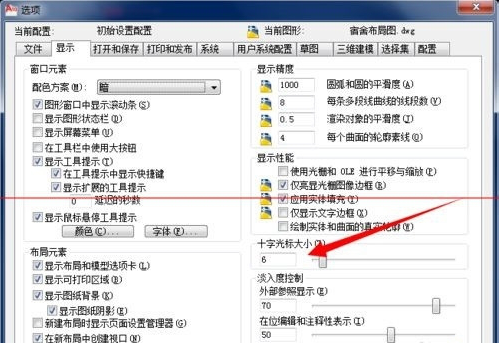
5.最后,点击【确定】,到这里整个设置就完成了,(如下图所示)。
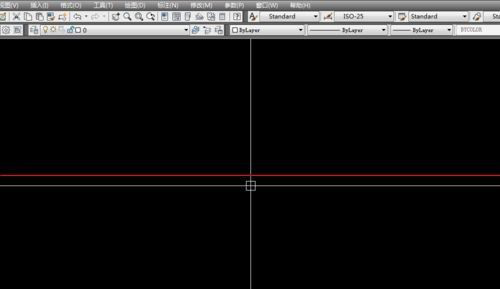
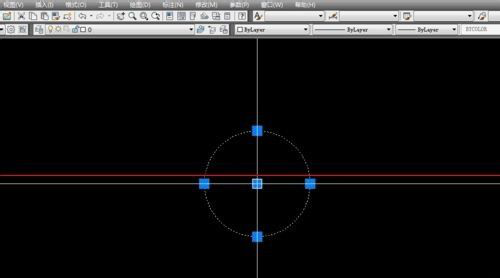
以上的5步操作步骤就是cad十字光标方框大小的具体操作步骤,已经详细的给小伙伴们罗列出来了,大家按照以上的操作就可以轻松的操作出来了,最后希望以上的操作步骤对你有所帮助!
本篇文章使用以下硬件型号:联想小新Air15;系统版本:win10;软件版本:Autocad 2014。
点击观看视频教程

Rhino-十字准线与颜色设置
立即学习新手入门16143人已学视频时长:08:54
特别声明:以上文章内容仅代表作者wanrong本人观点,不代表虎课网观点或立场。如有关于作品内容、版权或其它问题请与虎课网联系。
相关教程
相关知识
500+精品图书
20G学习素材
10000+实用笔刷
持续更新设计模板
























